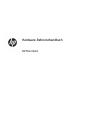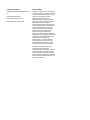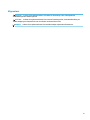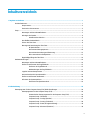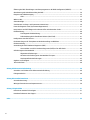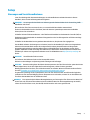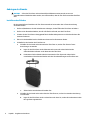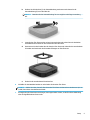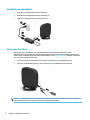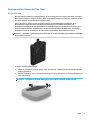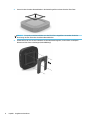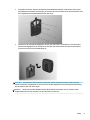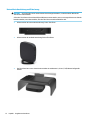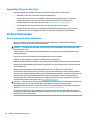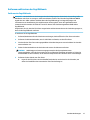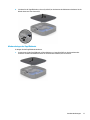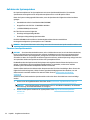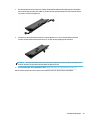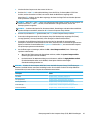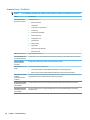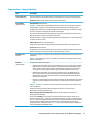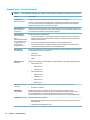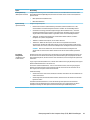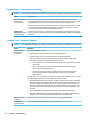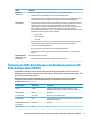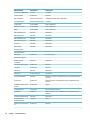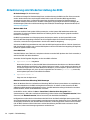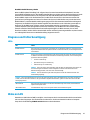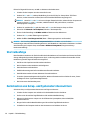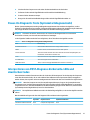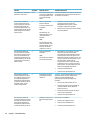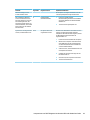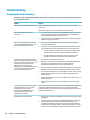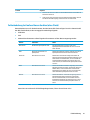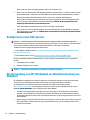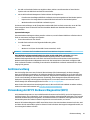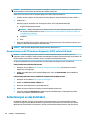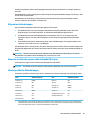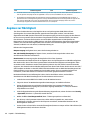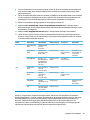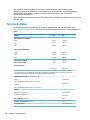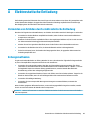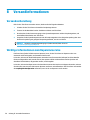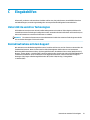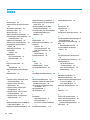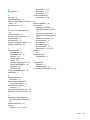HP t530 Thin Client series Referenzhandbuch
- Typ
- Referenzhandbuch

Hardware-Referenzhandbuch
HP Thin Client

Copyright-Informationen
© Copyright 2018 HP Development Company,
L.P.
Zweite Ausgabe: März 2018
Erste Ausgabe: September 2017
Dokumentennummer: 905096-042
Garantieerklärung
HP haftet – ausgenommen für die Verletzung
des Lebens, des Körpers, der Gesundheit oder
nach dem Produkthaftungsgesetz – nicht für
Schäden, die fahrlässig von HP, einem
gesetzlichen Vertreter oder einem
Erfüllungsgehilfen verursacht wurden. Die
Haftung für grobe Fahrlässigkeit und Vorsatz
bleibt hiervon unberührt. Inhaltliche
Änderungen dieses Dokuments behalten wir
uns ohne Ankündigung vor. Die Informationen
in dieser Veröentlichung werden ohne
Gewähr für ihre Richtigkeit zur Verfügung
gestellt. Insbesondere enthalten diese
Informationen keinerlei zugesicherte
Eigenschaften. Alle sich aus der Verwendung
dieser Informationen ergebenden Risiken trägt
der Benutzer. Die Herstellergarantie für HP
Produkte wird ausschließlich in der
entsprechenden, zum Produkt gehörigen
Garantieerklärung beschrieben. Aus dem
vorliegenden Dokument sind keine weiter
reichenden Garantieansprüche abzuleiten.
Die einzigen Garantieansprüche für HP
Produkte und Services sind in den
Garantieerklärungen festgehalten, die diesen
Produkten und Services beiliegen. Aus dem
vorliegenden Dokument sind keine weiteren
Garantieansprüche abzuleiten. HP haftet nicht
für technische bzw. redaktionelle Fehler oder
fehlende Informationen.

Allgemeines
VORSICHT! In dieser Form gekennzeichneter Text weist auf Verletzungs- oder Lebensgefahr bei
Nichtbefolgen der Anweisungen hin.
ACHTUNG: In dieser Form gekennzeichneter Text weist auf Anweisungen hin, deren Nichtbeachtung zur
Beschädigung von Komponenten oder zum Verlust von Daten führen kann.
HINWEIS: In dieser Form gekennzeichneter Text enthält wichtige ergänzende Informationen.
iii

iv Allgemeines

Inhaltsverzeichnis
1 Angaben zur Hardware ................................................................................................................................... 1
Produktfunktionen ................................................................................................................................................ 1
Komponenten ...................................................................................................................................... 2
Position der Seriennummer ................................................................................................................ 2
Setup ...................................................................................................................................................................... 3
Warnungen und Vorsichtsmaßnahmen .............................................................................................. 3
Anbringen des Standes ........................................................................................................................ 4
Installieren des Ständers .................................................................................................. 4
Anschließen des Netzkabels ............................................................................................................... 6
Sichern des Thin Client ........................................................................................................................ 6
Montage und Ausrichtung des Thin Client .......................................................................................... 7
HP Quick Release ............................................................................................................... 7
Unterstützte Montageoptionen ...................................................................................... 10
Unterstützte Ausrichtung und Platzierung .................................................................... 12
Nicht unterstützte Aufstellposition ................................................................................ 13
Regelmäßige Pege des Thin Client ................................................................................................. 14
Hardwareänderungen .......................................................................................................................................... 14
Warnungen und Vorsichtsmaßnahmen ............................................................................................ 14
Entfernen und Ersetzen der Zugrisblende ..................................................................................... 15
Entfernen der Zugrisblende ......................................................................................... 15
Wiederanbringen der Zugrisblende ............................................................................. 17
Lage der internen Komponenten ...................................................................................................... 18
Austauschen des M.2-Speichermoduls ............................................................................................. 19
Entfernen und Ersetzen der Batterie ................................................................................................ 20
Aufrüsten des Systemspeichers ....................................................................................................... 22
Einsetzen eines Speichermoduls .................................................................................... 22
2 Fehlerbehebung .......................................................................................................................................... 24
Dienstprogramm für den Computer-Setup (F10), BIOS-Einstellungen .............................................................. 24
Dienstprogramme für den Computer-Setup (F10) ........................................................................... 24
Verwenden der Dienstprogramme für den Computer-Setup (F10) ............................... 24
Computer Setup – File (Datei) ......................................................................................... 26
Computer Setup – Storage (Speicher) ............................................................................ 27
Computer Setup – Security (Sicherheit) ......................................................................... 28
Computer Setup – Power (Energieverwaltung) .............................................................. 30
Computer Setup – Advanced (Erweitert) ........................................................................ 30
v

Änderung der BIOS-Einstellungen vom Dienstprogramm zur HP-BIOS-Konguration (HPBCU) ....................... 31
Aktualisierung oder Wiederherstellung des BIOS ............................................................................................... 34
Diagnose und Fehlerbeseitigung ......................................................................................................................... 35
LEDs ................................................................................................................................................... 35
Wake on LAN ........................................................................................................................................................ 35
Startreihenfolge .................................................................................................................................................. 36
Zurücksetzen von Setup- und Systemstart-Kennwörtern ................................................................................. 36
Power-On Diagnostic Tests (Systemstartdiagnosetests) ................................................................................... 37
Interpretieren von POST-Diagnose-Vorderseite-LEDs und akustischen Codes ................................................. 37
Fehlerbehebung ................................................................................................................................................... 40
Grundlegende Fehlerbehebung ........................................................................................................ 40
Fehlerbehebung bei laufwerklosen Geräten (ohne Flash) ............................................................... 41
Kongurieren eines PXE-Servers ........................................................................................................................ 42
Die Verwendung von HP ThinUpdate zur Wiederherstellung von Abbildern ...................................................... 42
Geräteverwaltung ................................................................................................................................................ 43
Verwendung der HP PC Hardware Diagnostics (UEFI) ......................................................................................... 43
Herunterladen von HP PC Hardware Diagnostics (UEFI) auf ein USB-Gerät ..................................... 44
Anforderungen an das Netzkabel ........................................................................................................................ 44
Allgemeine Anforderungen ............................................................................................................... 45
Hinweise zu Anforderungen an das Netzkabel für Japan ................................................................. 45
Länderspezische Anforderungen .................................................................................................... 45
Angaben zur Flüchtigkeit ..................................................................................................................................... 46
Technische Daten ................................................................................................................................................. 48
Anhang A Elektrostatische Entladung .............................................................................................................. 49
Vermeiden von Schäden durch elektrostatische Entladung ............................................................................... 49
Erdungsmethoden ............................................................................................................................................... 49
Anhang B Versandinformationen ..................................................................................................................... 50
Versandvorbereitung ........................................................................................................................................... 50
Wichtige Informationen zum Reparaturservice .................................................................................................. 50
Anhang C Eingabehilfen .................................................................................................................................. 51
Unterstützte assistive Technologien ................................................................................................................... 51
Kontaktaufnahme mit dem Support ................................................................................................................... 51
Index ............................................................................................................................................................. 52
vi

1 Angaben zur Hardware
Produktfunktionen
In diesem Handbuch werden die Funktionen des Thin Client beschrieben. Weitere Informationen über die
installierte Hard- und Software auf diesem Thin Client nden Sie unter http://www.hp.com/go/quickspecs,
indem Sie dort nach diesem Thin Client suchen.
Für Ihren Thin Client sind verschiedene Optionen verfügbar. Weitere Informationen zu einigen der
verfügbaren Optionen nden Sie auf der HP Website unter http://www.hp.com. Suchen Sie dort nach Ihrem
speziellen Thin Client.
Produktfunktionen 1

Komponenten
Weitere Informationen nden Sie unter http://www.hp.com/go/quickspecs. Suchen Sie dort nach Ihrem
speziellen Thin Client, um die QuickSpecs zu nden.
Eleme
nt
Komponente Eleme
nt
Komponente
1 Betriebstaste 8 RJ-45-(Netzwerk-)Buchse
2 USB-A-Anschluss 9 USB-2.0-Anschlüsse (2)
3 USB-C-Anschluss 10 Netzanschluss
4 Headset-Buchse 11 E/A-Verriegelung auf der Rückseite
5 Aktivitäts-LED 12 Önung für die Diebstahlsicherung
6 USB-3.0-Anschlüsse (2) 13 Optionaler Anschluss. Ggf. können Koaxialkabel-
Anschlüsse für eine externe Antenne, ein serieller
Anschluss oder ein VGA-Anschluss (wie in der Abb.
gezeigt) bereitgestellt werden.
7 DisplayPort-Anschlüsse (2)
Position der Seriennummer
Jeder Thin Client ist mit einer eindeutigen Seriennummer versehen. Diese bendet sich an der in der
Abbildung dargestellten Position. Halten Sie diese Nummer bereit, wenn Sie sich mit dem HP Kundendienst in
Verbindung setzen.
2 Kapitel 1 Angaben zur Hardware

Setup
Warnungen und Vorsichtsmaßnahmen
Lesen Sie unbedingt alle relevanten Anleitungen, Vorsichtsmaßnahmen und Warnhinweise in diesem
Handbuch, bevor Sie mit Aufrüstungsarbeiten beginnen.
VORSICHT! So verringern Sie das Risiko von Verletzungen oder Geräteschäden durch Stromschlag, heiße
Oberächen oder Feuer:
Richten Sie den Thin Client an einem Ort ein, wo voraussichtlich keine Kinder anwesend sind.
Ziehen Sie das Netzkabel aus der Steckdose, damit die internen Systemkomponenten etwas abkühlen
können, bevor Sie sie berühren.
Schließen Sie keine Telekommunikations- oder Telefonanschlusskabel an den Netzwerk-Controller (NIC) an.
Deaktivieren Sie das Netzkabel mit intaktem Erdungsstecker nicht. Der Erdungsstecker erfüllt eine wichtige
Sicherheitsfunktion.
Schließen Sie das Netzkabel an eine geerdete Netzsteckdose an, die jederzeit frei zugänglich ist.
Um das Risiko schwerer Verletzungen zu reduzieren, lesen Sie das Handbuch für sicheres und angenehmes
Arbeiten. In diesem Handbuch werden die sachgerechte Einrichtung der Workstation und die optimale
Körperhaltung beschrieben sowie Gesundheitstipps und Empfehlungen für das Arbeiten am Thin Client
gegeben. Außerdem enthält es wichtige Informationen zur elektrischen und mechanischen Sicherheit. Das
Handbuch für sicheres und angenehmes Arbeiten ist auf der HP Website unter http://www.hp.com/ergo zu
nden.
VORSICHT! Stromführende Teile im Inneren.
Vor Entfernen des Gehäuses Gerät von der Stromquelle trennen.
Gehäuse vor dem Anlegen von Spannung wieder anbringen und befestigen.
ACHTUNG: Statische Ladung kann die elektrischen Komponenten des Thin Client oder der optionalen Geräte
beschädigen. Bevor Sie mit den folgenden Prozeduren beginnen, sollten Sie einen geerdeten
Metallgegenstand kurz berühren, um sich elektrostatisch zu entladen. Weitere Informationen hierzu nden
Sie unter Vermeiden von Schäden durch elektrostatische Entladung auf Seite 49.
Es gibt immer Spannung auf der Systemplatine, wenn der Thin Client mit einer stromführenden Steckdose
verbunden ist. Um eine Beschädigung interner Komponenten zu verhindern, müssen Sie vor dem Önen des
Thin Client das Netzkabel aus der Steckdose ziehen.
HINWEIS: Eine optionale Quick-Release-Montagehalterung zur Fixierung des Thin Client an einer Wand, auf
einem Tisch oder auf einem Schwenkarm ist bei HP erhältlich. Wenn Sie die Montagehalterung verwenden,
richten Sie den Thin Client so ein, dass die E/A-Anschlüsse nicht nach unten gerichtet sind.
Setup 3

Anbringen des Standes
ACHTUNG: Sofern der Thin Client nicht mit dem HP Quick Release montiert wurde, muss er mit
angeschlossenem Ständer betrieben werden, um sicherzustellen, dass der Thin Client ausreichend belüftet
wird.
Installieren des Ständers
Mit dem mitgelieferten Stand kann der Thin Client entweder in horizontaler oder in Tower-Ausrichtung
verwendet werden.
1. Entfernen/deaktivieren Sie alle Sicherheitsvorrichtungen, die das Önen des Thin Client verhindern.
2. Entfernen Sie alle Wechselmedien, wie z.B. USB-Flash-Laufwerke, aus dem Thin Client.
3. Schalten Sie den Thin Client ordnungsgemäß durch das Betriebssystem aus und schalten Sie dann alle
externen Geräte aus.
4. Ziehen Sie das Netzkabel aus der Steckdose und trennen Sie alle externen Geräte.
5. Schließen Sie den Stand an den Thin Client an.
● Schließen Sie den Stand an die Unterseite des Thin Client an, um den Thin Client in Tower-
Ausrichtung zu verwenden.
a. Legen Sie den Thin Client mit der Oberseite nach unten und suchen Sie die beiden
Schraubenlöcher im Raster an der Unterseite des Thin Client.
b. Positionieren Sie den Ständer über die Unterseite des Thin Client und richten Sie die
unverlierbaren Schrauben am Ständer nach den Schraubenönungen am Thin Client aus.
c. Ziehen Sie die unverlierbaren Schrauben fest.
● Schließen Sie den Stand an die rechte Seite des Thin Client an, um ihn in horizontaler Ausrichtung
zu verwenden.
a. Legen Sie den Thin Client mit der rechten Seite nach oben hin, sodass die Vorderseite mit dem
HP Logo Ihnen zugewandt ist.
4 Kapitel 1 Angaben zur Hardware

b. Drücken Sie die linke Seite (1) der Seitenabdeckung nach unten und nehmen Sie die
Seitenabdeckung (2) vom Thin Client ab.
HINWEIS: Bewahren Sie die Seitenabdeckung für eine mögliche zukünftige Verwendung
auf.
c. Legen Sie den Thin Client mit der rechten Seite nach oben und suchen Sie nach den beiden
Schraubenlöcher im Raster an der rechten Seite des Thin Client.
d. Positionieren Sie den Ständer über die Seite des Thin Client und richten Sie die unverlierbaren
Schrauben am Stand nach den
Schraubenönungen am Thin Client aus.
e. Ziehen Sie die unverlierbaren Schrauben fest.
6. Schließen Sie das Netzkabel wieder an und schalten Sie dann den Thin Client.
HINWEIS: Stellen Sie sicher, dass auf allen Seiten des Thin Client ein Abstand von mindestens 10,2 cm
(4 Zoll) freier Raum ohne Hindernisse bleibt.
7. Verriegeln Sie alle Sicherheitsvorrichtungen, die ausgeschaltet wurden, als die Thin Client-Abdeckung
oder die Zugrisblende entfernt wurde.
Setup 5

Anschließen des Netzkabels
1. Verbinden Sie das Netzkabel mit dem Netzteil (1).
2. Verbinden Sie das Netzkabel mit einer Steckdose (2).
3. Verbinden Sie das Netzteil mit dem Thin Client (3).
Sichern des Thin Client
Thin Clients sind so konguriert, dass eine Diebstahlsicherung eingesetzt werden kann. Diese
Diebstahlsicherung verhindert das unbefugte Entfernen des Thin Client und den unbefugten Zugang zum
sicheren Fach. Sie können diese Option über die HP Website unter http://www.hp.com bestellen. Suchen Sie
dort nach Ihrem speziellen Thin Client.
1. Suchen Sie auf der Rückseite des Geräts nach der Vorrichtung für die Diebstahlsicherung.
2. Setzen Sie die Diebstahlsicherung in die Vorrichtung ein, und schließen Sie diese dann ab.
HINWEIS: Die Diebstahlsicherung soll zur Abschreckung dienen, kann eine missbräuchliche Verwendung
oder einen Diebstahl des Computers jedoch nicht in jedem Fall verhindern.
6 Kapitel 1 Angaben zur Hardware

Montage und Ausrichtung des Thin Client
HP Quick Release
Eine optionale Quick-Release-Montagehalterung für die Fixierung des Thin Client an einer Wand, einem Büro
oder einem Schwingarm ist bei HP erhältlich. Wenn Sie die Montagehalterung verwenden, installieren Sie den
Thin Client nicht mit den E/A-Anschlüssen Richtung Erde.
Dieser Thin Client ist auf der rechten Seite der Einheit mit vier Montagepunkten ausgestattet. Diese
Montagepunkte entsprechen dem VESA-Standard (Video Electronics Standards Association), der
Montageschnittstellen gemäß Industriestandard für Flachbildschirme wie zum Beispiel Computermonitore
und Fernsehgeräte
deniert. HP Quick Release dient zum Verbinden dieser Montagepunkte gemäß VESA-
Standard. Auf diese Weise können Sie den Thin Client in verschiedenen Ausrichtungen montieren.
HINWEIS: Verwenden Sie zur Montage eines Thin Client die 10-mm-Schrauben, die zusammen mit HP Quick
Release geliefert werden.
So bringen Sie HP Quick Release an:
1. Legen Sie den Thin Client mit der rechten Seite nach oben hin, sodass die Vorderseite mit dem HP Logo
Ihnen zugewandt ist.
2. Drücken Sie die linke Seite (1) der Seitenabdeckung nach unten und nehmen Sie die Seitenabdeckung (2)
vom Thin Client ab.
HINWEIS: Bewahren Sie die Seitenabdeckung für eine mögliche zukünftige Verwendung auf.
Setup 7

3. Setzen Sie den schmalen Abstandshalter in die Vertiefung auf der rechten Seite des Thin Client.
HINWEIS: Es werden zwei Abstandshalter mit dem Thin Client mitgeliefert. Verwenden Sie bei der
Einrichtung des Thin Client den schmäleren Abstandshalter.
4. Verwenden Sie die vier 10-mm-Schrauben aus dem Gerätemontage-Kit, um eine Seite von HP Quick
Release am Thin Client zu befestigen (siehe Abbildung).
8 Kapitel 1 Angaben zur Hardware

5. Verwenden Sie die vier weiteren Schrauben aus dem Gerätemontage-Kit, um die andere Seite von HP
Quick Release an dem Gerät zu befestigen, an dem der Thin Client montiert wird. Achten Sie darauf, dass
der Freigabehebel am HP Quick Release nach oben zeigt.
6. Schieben Sie die Seite des Montagegeräts, das mit dem Thin Client (1) verbunden ist, über die andere
Seite des Montagegeräts (2) an dem Gerät, an dem der Thin Client montiert werden soll. Ein hörbares
Einrasten weist auf eine feste Verbindung hin.
ACHTUNG: Damit HP Quick Release korrekt funktioniert und alle Komponenten sicher verbunden sind,
müssen sowohl der Freigabehebel auf der einen Seite des Montagegeräts als auch die abgerundete Önung
auf der anderen Seite nach oben zeigen.
HINWEIS: Direkt nach dem Anschließen rastet HP Quick Release automatisch ein. Sie müssen nur den
Freigabehebel auf eine Seite schieben, um den Thin Client zu entfernen.
Setup 9

Unterstützte Montageoptionen
Die folgenden Abbildungen zeigen einige der unterstützten Optionen für die Montagehalterung.
● Auf der Rückseite eines Monitors:
● An der Wand:
10 Kapitel 1 Angaben zur Hardware

● Unter einem Schreibtisch:
Setup 11

Unterstützte Ausrichtung und Platzierung
ACHTUNG: Sie müssen die von HP unterstützten Ausrichtungen beachten, um den korrekten Betrieb der
Thin Clients sicherzustellen.
Sofern der Thin Client nicht mit dem HP Quick Release montiert wurde, muss er mit angeschlossenem Ständer
betrieben werden, um sicherzustellen, dass der Thin Client ausreichend belüftet wird.
● HP unterstützt die horizontale Ausrichtung für den Thin Client:
● HP unterstützt die vertikale Ausrichtung für den Thin Client:
● Der Thin Client kann unter einem Monitorständer mit mindestens 2,54 cm (1 Zoll) Abstand aufgestellt
werden:
12 Kapitel 1 Angaben zur Hardware

Nicht unterstützte Aufstellposition
HP unterstützt die folgenden Aufstellpositionen für den Thin Client nicht:
ACHTUNG: Eine nicht unterstützte Aufstellposition der Thin Clients kann zu Betriebsfehlern und/oder
Schäden an den Geräten führen.
Thin Clients erfordern eine ausreichende Luftzirkulation, damit die Betriebstemperatur eingehalten wird. Die
Lüftungsschlitze dürfen nicht verdeckt werden.
Bei der Installation des Thin Client dürfen die E/A-Anschlüsse nicht auf den Boden gerichtet sein.
Stellen Sie Thin Clients nicht in Schubladen oder andere enge Räume ohne Luftzufuhr. Stellen Sie weder einen
Monitor noch andere Objekte auf den Thin Client. Montieren Sie den Thin Client nicht zwischen der Wand und
einem Monitor. Thin Clients erfordern eine ausreichende Luftzirkulation, damit die Betriebstemperatur
eingehalten wird.
● In einer Schreibtischschublade:
● Mit einem Monitor auf dem Thin Client:
Setup 13

Regelmäßige Pege des Thin Client
Stellen Sie anhand der folgenden Informationen die korrekte Pege Ihres Thin Client sicher:
● Betreiben Sie den Thin Client nie bei entfernten Außenblenden.
● Schützen Sie den Thin Client vor Feuchtigkeit, direkter Sonneneinstrahlung sowie vor extremen
Temperaturen. Weitere Informationen zu den empfohlenen Bereichen für Temperatur und
Luftfeuchtigkeit für den Thin Client nden Sie unter http://www.hp.com/go/quickspecs.
● Schützen Sie den Thin Client und die Tastatur vor dem Eindringen von Flüssigkeiten.
● Schalten Sie den Thin Client aus, und reinigen Sie die Außenächen bei Bedarf mit einem weichen,
angefeuchteten Tuch. Reinigungsmittel können die Beschichtung angreifen und beschädigen.
Hardwareänderungen
Warnungen und Vorsichtsmaßnahmen
Lesen Sie unbedingt alle relevanten Anleitungen, Vorsichtsmaßnahmen und Warnhinweise in diesem
Handbuch, bevor Sie mit Aufrüstungsarbeiten beginnen.
VORSICHT! So verringern Sie das Risiko von Verletzungen oder Geräteschäden durch Stromschlag, heiße
Oberächen oder Feuer:
Gerät enthält unter Spannung stehende und bewegliche Teile. Vor Entfernen des Gehäuses Gerät von der
Stromquelle trennen.
Lassen Sie die internen Systemkomponenten abkühlen, bevor Sie sie berühren.
Gehäuse vor dem Anlegen von Spannung wieder anbringen und befestigen.
Schließen Sie keine Telekommunikations- oder Telefonanschlusskabel an den Netzwerk-Controller (NIC) an.
Deaktivieren Sie das Netzkabel mit intaktem Erdungsstecker nicht. Der Erdungsstecker erfüllt eine wichtige
Sicherheitsfunktion.
Schließen Sie das Netzkabel an eine geerdete Netzsteckdose an, die jederzeit frei zugänglich ist.
Um das Risiko schwerer Verletzungen zu reduzieren, lesen Sie das Handbuch für sicheres und angenehmes
Arbeiten. Darin wird die sachgerechte Einrichtung des Arbeitsplatzes geschildert und Sie nden Richtlinien für
die richtige Haltung und gesundheitsbewusstes Arbeiten, die den Komfort erhöhen und das Risiko einer
Verletzung verringern. Außerdem enthält es Informationen zur elektrischen und mechanischen Sicherheit.
Dieses Handbuch nden Sie im Internet unter http://www.hp.com/ergo.
ACHTUNG: Statische Ladung kann die elektrischen Komponenten des Thin Client oder der optionalen Geräte
beschädigen. Bevor Sie mit den folgenden Prozeduren beginnen, sollten Sie einen geerdeten
Metallgegenstand kurz berühren, um sich elektrostatisch zu entladen. Weitere Informationen hierzu nden
Sie unter Vermeiden von Schäden durch elektrostatische Entladung auf Seite 49.
Es gibt immer Spannung auf der Systemplatine, wenn der Thin Client mit einer stromführenden Steckdose
verbunden ist. Ziehen Sie das Netzkabel aus der Steckdose, bevor Sie den Thin Client önen, um die internen
Komponenten nicht zu beschädigen.
14 Kapitel 1 Angaben zur Hardware
Seite wird geladen ...
Seite wird geladen ...
Seite wird geladen ...
Seite wird geladen ...
Seite wird geladen ...
Seite wird geladen ...
Seite wird geladen ...
Seite wird geladen ...
Seite wird geladen ...
Seite wird geladen ...
Seite wird geladen ...
Seite wird geladen ...
Seite wird geladen ...
Seite wird geladen ...
Seite wird geladen ...
Seite wird geladen ...
Seite wird geladen ...
Seite wird geladen ...
Seite wird geladen ...
Seite wird geladen ...
Seite wird geladen ...
Seite wird geladen ...
Seite wird geladen ...
Seite wird geladen ...
Seite wird geladen ...
Seite wird geladen ...
Seite wird geladen ...
Seite wird geladen ...
Seite wird geladen ...
Seite wird geladen ...
Seite wird geladen ...
Seite wird geladen ...
Seite wird geladen ...
Seite wird geladen ...
Seite wird geladen ...
Seite wird geladen ...
Seite wird geladen ...
Seite wird geladen ...
Seite wird geladen ...
-
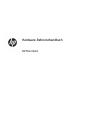 1
1
-
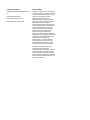 2
2
-
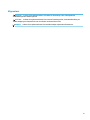 3
3
-
 4
4
-
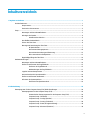 5
5
-
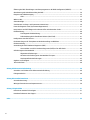 6
6
-
 7
7
-
 8
8
-
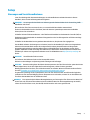 9
9
-
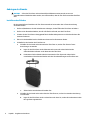 10
10
-
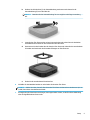 11
11
-
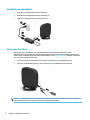 12
12
-
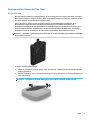 13
13
-
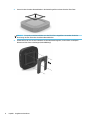 14
14
-
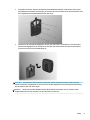 15
15
-
 16
16
-
 17
17
-
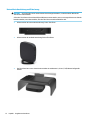 18
18
-
 19
19
-
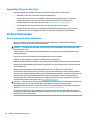 20
20
-
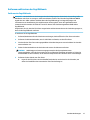 21
21
-
 22
22
-
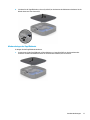 23
23
-
 24
24
-
 25
25
-
 26
26
-
 27
27
-
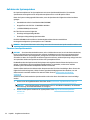 28
28
-
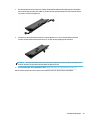 29
29
-
 30
30
-
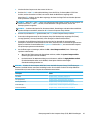 31
31
-
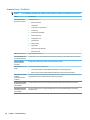 32
32
-
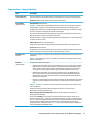 33
33
-
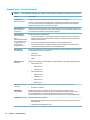 34
34
-
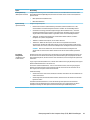 35
35
-
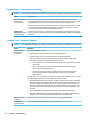 36
36
-
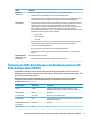 37
37
-
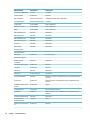 38
38
-
 39
39
-
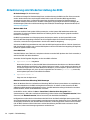 40
40
-
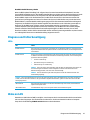 41
41
-
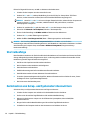 42
42
-
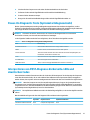 43
43
-
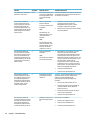 44
44
-
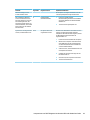 45
45
-
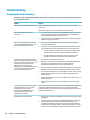 46
46
-
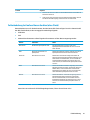 47
47
-
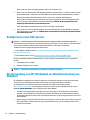 48
48
-
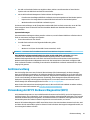 49
49
-
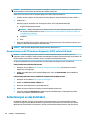 50
50
-
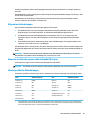 51
51
-
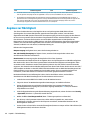 52
52
-
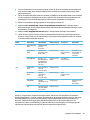 53
53
-
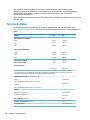 54
54
-
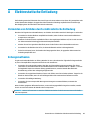 55
55
-
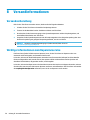 56
56
-
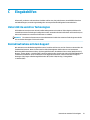 57
57
-
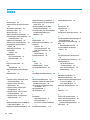 58
58
-
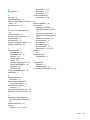 59
59
HP t530 Thin Client series Referenzhandbuch
- Typ
- Referenzhandbuch
Verwandte Artikel
-
HP t430 Thin Client Benutzerhandbuch
-
HP t540 Thin Client Benutzerhandbuch
-
HP t240 Thin Client Benutzerhandbuch
-
HP t730 Thin Client Referenzhandbuch
-
HP t630 Thin Client Referenzhandbuch
-
HP t420 Thin Client Referenzhandbuch
-
HP t310 G2 Zero Client Referenzhandbuch
-
HP t640 Thin Client Benutzerhandbuch
-
HP t740 Thin Client Referenzhandbuch
-
HP t520 Flexible Thin Client Referenzhandbuch